C4D圆柱怎么做成伞形的模型?
设·集合小编 发布时间:2023-05-09 16:36:19 462次最后更新:2024-03-08 12:49:01
C4D是我们动画设计工作中经常要用到的软件之一,今天我们来分享一下“C4D圆柱怎么做成伞形的模型?”这篇文章,相信有很多小伙伴都会了,但是还是有不会的新手小伙伴,下面小编就来分享一下吧!
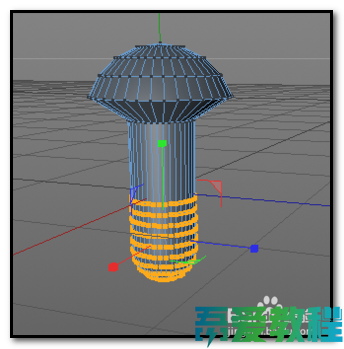
工具/软件
设备型号:Redmi G游戏本 2021 锐龙版
操作系统:Windows7
使用软件:C4D
步骤/教程
第1步
创建一个圆柱体;
在属性面板的,对象选项中,把“高度分段”设置为6

第2步
再点开“封顶”选项,在下面的“圆角”这里打上对勾。
这时,下方即又弹出“分段”和“半径”的设置选项;我们在“半径”这里设置为50

第3步
接着,按下C键,把圆柱转为可编辑对象;
按下NB,光影着色(线条)

第4步
按下“边”的图标;转为线层级;
按下UL键,循环选择,在如图中所示位置点击,选中这一圈线。


第5步
按T键,缩放工具,鼠标点住视图,拖拽,向内缩;效果如图中所示。
点击“点”图标,转为点层级。


第6步
按下数字0,框选工具;
把圆柱上方这一段所有点全选中,如图中所示。转动下视图检查下有哪些点漏选或多选的;

第7步
按V键,弹出菜单点选择再点反选;
这时,反过来,把下一段的所有点给选中了。


第8步
按下T键,缩放
鼠标在视图空位置拖拽,向内缩,一边拖鼠标,一边看圆柱的变化。达到目标的大小,放开鼠标。鼠标在其它位置点下,取消选择。


- 上一篇:怎么用C4D做个台灯?
- 下一篇:C4D中爆炸效果怎么做出来?
相关文章
广告位


评论列表